補充資訊:隨著 Edge 更新,本文介紹的 Super Drag Drop(超級拖放)實驗功能已被移除,無法使用了。
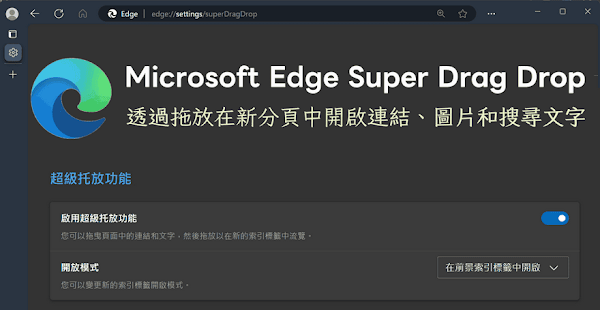
儘管 Microsoft Edge 是基於 Chromium 打造而成,但微軟不斷開發新功能,企圖創造與 Chrome 之間的差異化優勢,期望提升瀏覽器市占率。Edge 更新至 122 版本,新增超級拖放(Super Drag Drop)功能,可用另一種方式在新分頁中開啟連結、圖片和搜尋文字,只需滑鼠左鍵按住目標並稍微移動,放開滑鼠按鍵立即在新分頁中開啟。
電腦瀏覽器要在新的分頁中打開連結,通常會使用滑鼠中鍵、右鍵選單或按住 Ctrl 鍵再點擊連結。而 Microsoft Edge 的超級拖放更為直覺,尤其是在無法使用滑鼠中鍵的裝置上,簡單拖放即可在新分頁開啟目標。(註:這項功能還在實驗階段,尚未正式啟用,需要進入 Flags 頁面設定啟用。)
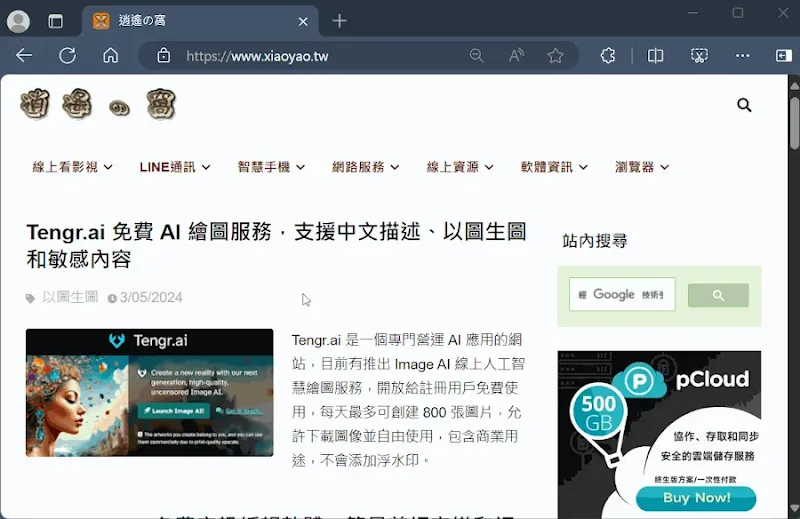
如何在 Edge 中啟用超級拖放功能:
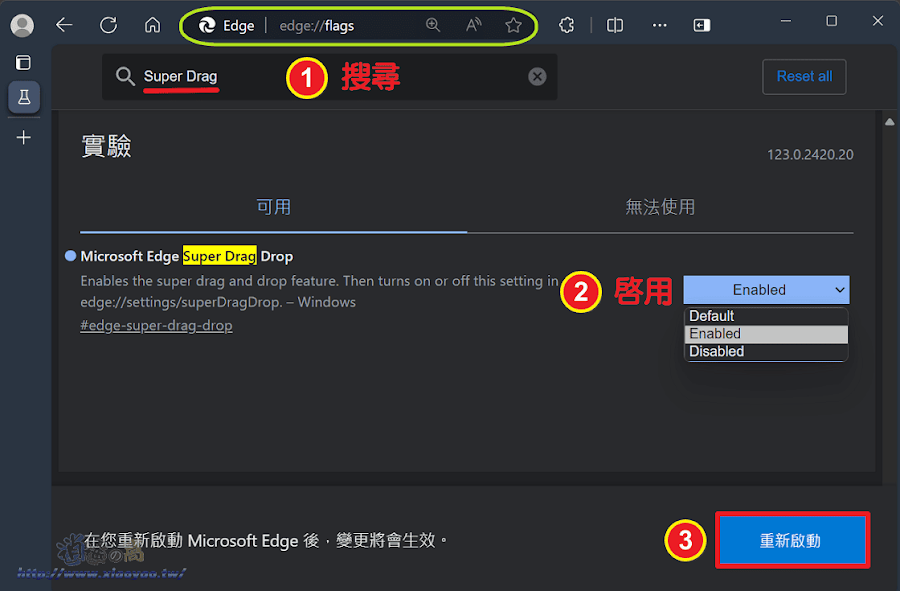
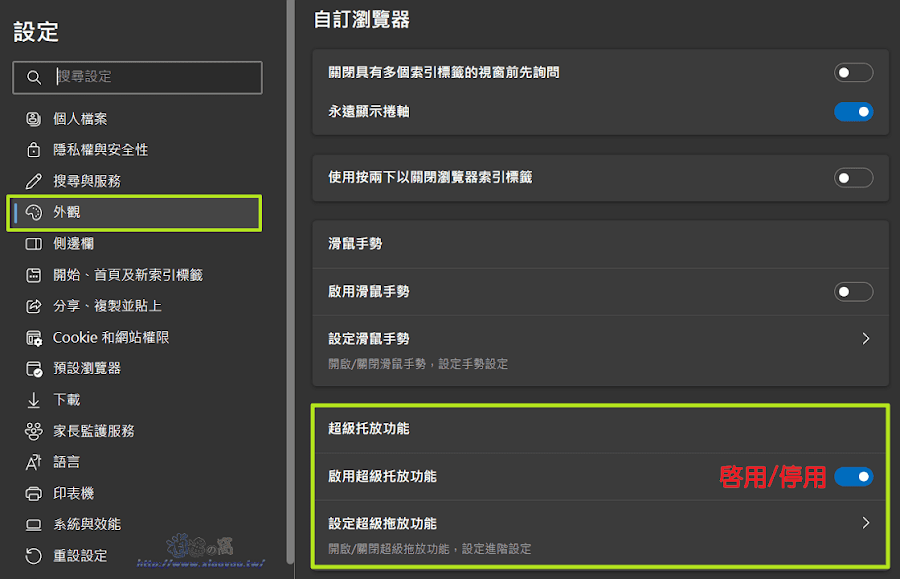
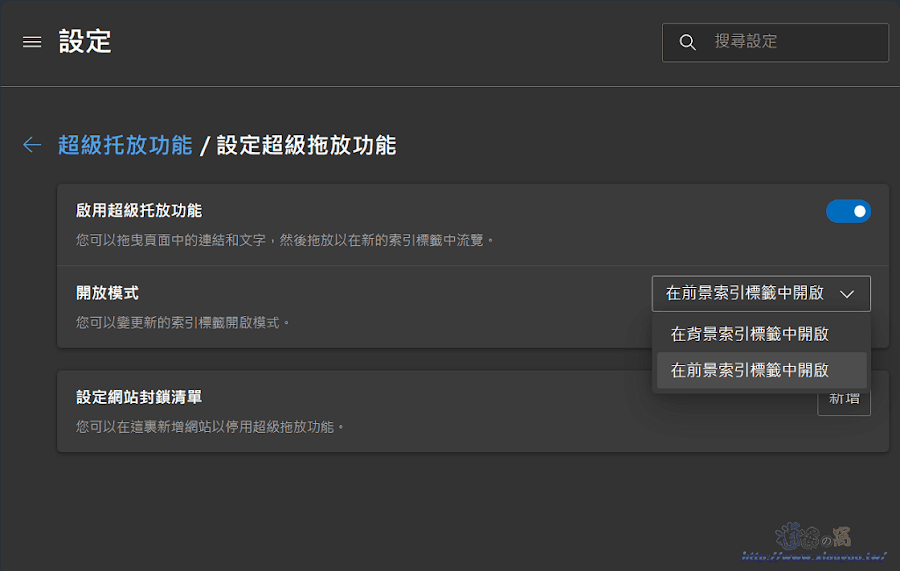
延伸閱讀:
0 留言